
עודכן לאחרונה ב

האם יש לך מידע באפליקציית Apple Notes שברצונך לשמור על אבטחתך? הנה איך לנעול את Apple Notes באייפון, אייפד ו-Mac.
אפליקציית Notes המקורית של אפל היא דרך מצוינת לרשום כל מה שתרצו. הודות לקסם של iCloud, אתה יכול לשתף את ההערות שלך בכל מכשירי Apple שלך.
עם זאת, לפעמים אתה לא רוצה שאנשים יראו את תוכן ההערות שלך. אולי אתה מכין רשימה למסיבת הפתעה, או שרשמת מידע רגיש כמו פרטי בנק של מישהו. אם כן, אפשר לנעול את ההערות שלך.
נעילת ההערות שלך פירושה שאף אחד לא יכול לפתוח אותן ללא הסיסמה הנכונה. לגישה מהירה, תוכל גם להגדיר Face ID או Touch ID כדי לבטל את נעילת ההערות שלך. אתה יכול לנעול את ההערות שלך באייפון, אייפד או מק, ואם תנעל הערה במכשיר אחד, היא תינעל בכל מכשיר אחר של אפל שמחובר לאותו Apple ID.
אם אתה אוהב את הרעיון לשמור על בטיחות התוכן של ההערות שלך, המשך לקרוא כדי ללמוד כיצד לנעול את Apple Notes ב-iPhone, iPad ו-Mac שלך.
לא ניתן לנעול את כל ההערות של Apple
ישנם מקרים שבהם לא תוכל לנעול הערות של אפל. ניתן לנעול הערות טקסט והערות המכילות תמונות, אך סוגים אחרים של קבצים מצורפים יכולים למנוע את נעילת ההערה שלך.
לא תוכל לנעול הערות המכילות אחד מהדברים הבאים:
- קובצי PDF
- שֶׁמַע
- וִידֵאוֹ
- מסמכים מרכזיים
- מסמכי דפים
- מסמכי מספרים
אתה גם לא יכול לנעול הערות שמשותפות עם משתפי פעולה אחרים דרך iCloud או הערות המסונכרנות בין חשבונות.
כיצד ליצור סיסמה עבור הערות נעולים באייפון ובאייפד
כדי לנעול ולבטל את הנעילה של הערות, אתה צריך סיסמה. עם מכשירים תואמים, אתה יכול להגדיר Face ID או Touch ID כדי לבטל את נעילת ההערות שלך, אך עדיין תצטרך להגדיר תחילה סיסמה.
בפעם הראשונה שתנסה לנעול הערה, תתבקש ליצור סיסמה אם עדיין לא הגדרת אותה. אם תעדיף להגדיר תחילה את הסיסמה שלך, תוכל לעשות זאת דרך אפליקציית ההגדרות.
כדי ליצור סיסמה לנעילת הערות באייפון ובאייפד:
- פתח את ה הגדרות אפליקציה.
- גלול מטה והקש הערות.
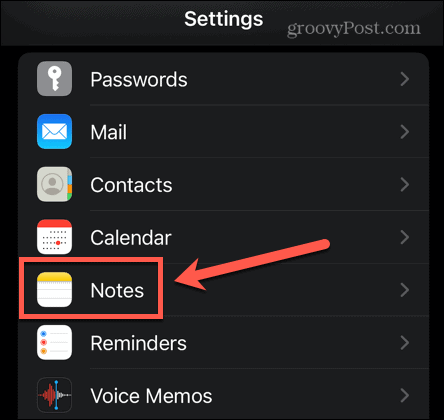
- בֶּרֶז סיסמה.
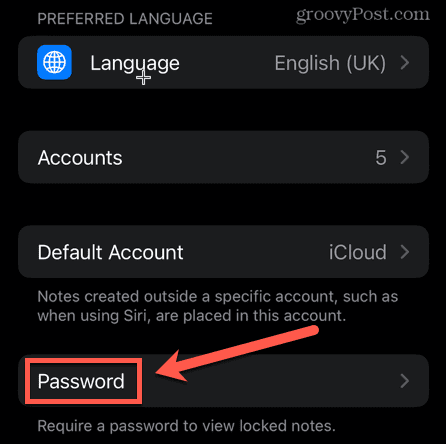
- אם יש לך יותר מחשבון אחד, בחר את החשבון שאליו תרצה להוסיף סיסמה.
- הכנס את הסיסמה שלך.
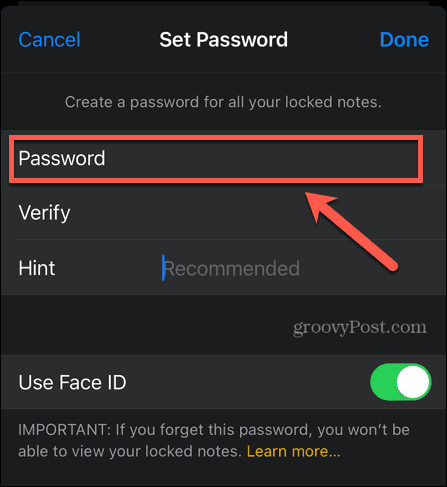
- אמת את הסיסמה שלך על ידי הקלדתה שוב.
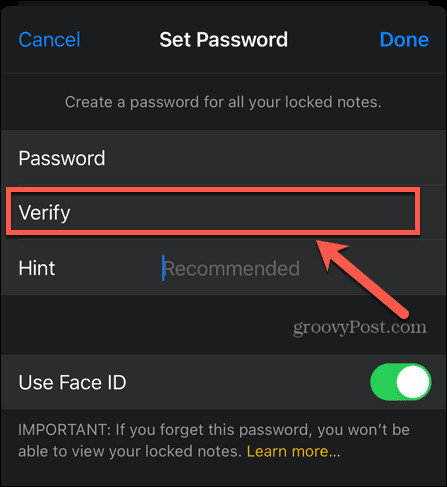
- השאר לעצמך רמז כדי להזכיר לך את הסיסמה שלך אם תשכח אותה.
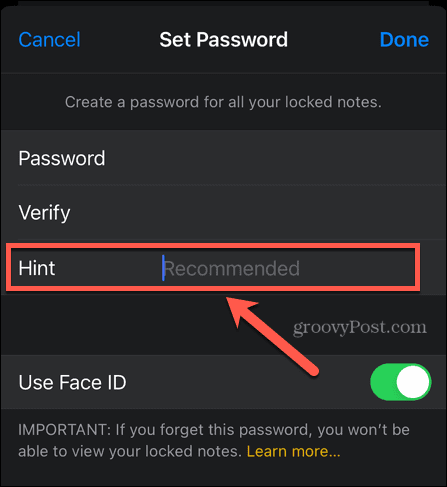
- אם המכשיר שלך נתמך, תוכל להפעיל את Face ID או Touch ID כדי לאפשר לך להיכנס מבלי להקליד את הסיסמה שלך.
- בֶּרֶז בוצע כדי לאשר את הסיסמה שלך.
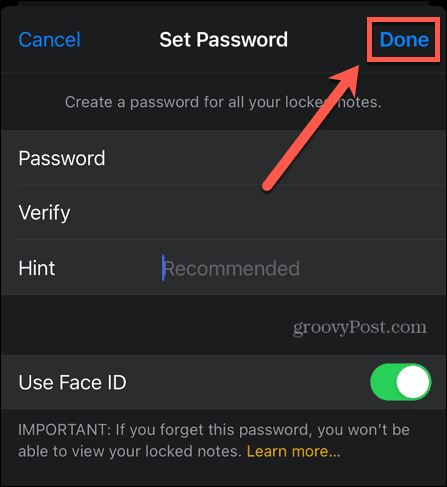
מומלץ מאוד להגדיר רמז לסיסמה שלך שיעזור להזכיר לך אותה אם תשכח. הסיבה לכך היא שאם תשכח את הסיסמה שלך, לא תוכל לגשת לאף הערות שננעלו עם הסיסמה הזו. אפשר לאפס את הסיסמה שלך, אבל זה ייצור רק סיסמה חדשה שתחול על כל ההערות העתידיות; זה לא יאפס את הסיסמה עבור הערות נעולים קיימות.
כיצד לנעול את הערות של אפל באייפון ובאייפד
בגרסאות קודמות של iOS, ניתן היה לנעול מספר הערות של אפל בבת אחת. זה כבר לא אפשרי; אם ברצונך לנעול הערות מרובות, תצטרך לנעול אותן בנפרד. החדשות הטובות הן שלאחר שהזנת את הסיסמה שלך כדי לנעול הערה, אינך צריך להזין אותה מחדש במהלך אותה הפעלה. אתה יכול לנעול כמה הערות נוספות שתרצה מבלי שתצטרך להקליד שוב את הסיסמה שלך.
דבר אחד חשוב לשים לב אליו: השם של ההערות שלך עדיין יהיה גלוי באפליקציית Notes, אפילו עבור הערות נעולים. אם יש משהו שברצונך להסתיר, ודא שהוא לא מופיע בשמות של אף אחת מההערות שלך, מכיוון שמידע זה יהיה גלוי לכל מי שמשתמש במכשיר שלך.
כדי לנעול הערה בודדת באייפון ובאייפד:
- הפעל את הערות אפליקציה.
- בחר את התיקיה המכילה את ההערה שלך.
- מצא את ההערה שלך ברשימה או השתמש בסרגל החיפוש כדי למצוא אותה עבורך.
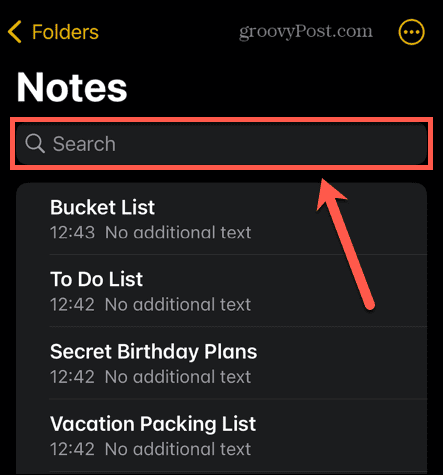
- הקש על הפתק כדי לפתוח אותו.
- בפינה השמאלית העליונה של המסך, הקש על שְׁלוֹשָׁהנקודות סמל.
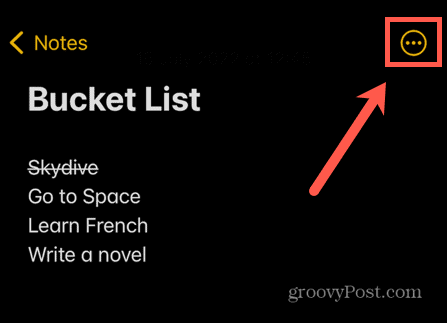
- הקש על לנעול סמל.
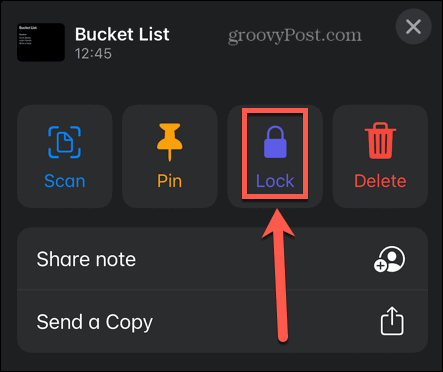
- הזן את הסיסמה שהגדרת. גם אם תגדיר את Face ID או Touch ID, תצטרך להזין את הסיסמה שלך בפעם הראשונה שתנעל הערה. אם לא הגדרת סיסמה, תתבקש להגדיר אותה כעת.
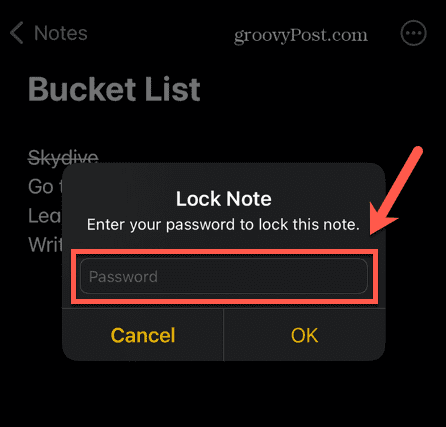
- בֶּרֶז בסדר, והפתק שלך יהיה מוכן לנעילה.
- כדי לנעול את ההערה, הקש על לנעול סמל או לנעול את המכשיר שלך.
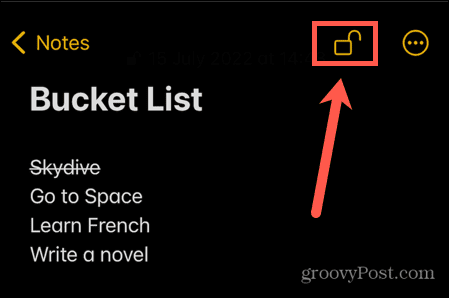
כיצד לפתוח פתק אפל נעול באייפון ובאייפד
אם נעלתם הערות של אפל, אף אחד לא יוכל לראות אותם ללא הסיסמה שלכם. כדי לגשת שוב להערות שלך, תצטרך לבטל את נעילתן.
כל שאר ההערות שננעלו עם אותה סיסמה יבוטלו כאשר תבטל את הנעילה של הערה בודדת. זה חוסך ממך את הצורך להמשיך לפתוח כל הערה שברצונך להציג. כל ההערות שלך יישארו לא נעולות עד שתנעל אחת מהן שוב או שתנעל את המכשיר שלך.
כדי לפתוח פתק נעול באייפון ובאייפד:
- פתח את ה הערות אפליקציה.
- פתח את התיקיה המכילה את הפתק הנעול שלך.
- מצא את ההערה ברשימה או השתמש בסרגל החיפוש. מתחת לסרגל החיפוש ישנה אפשרות למצוא במהירות את כל ההערות הנעולות.
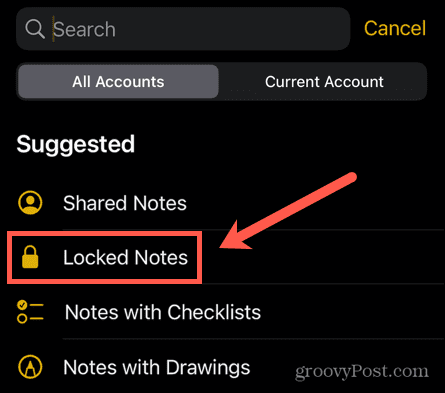
- הקש על ההערה שברצונך לבטל את הנעילה.
- תקבל הודעה שהפתק נעול. בֶּרֶז נוףהערה.
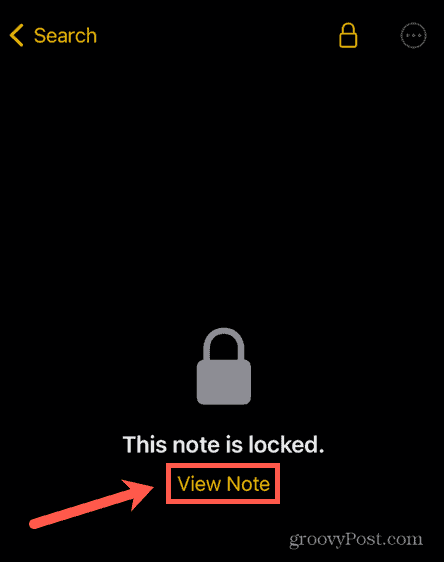
- הזן את הסיסמה שלך או השתמש ב-Face ID או Touch ID כדי לבטל את נעילת ההערה.
ההערה שלך לא נעולה כעת. כל שאר ההערות הנעולות יבוטלו גם הם עד שתנעל הערה או תנעל את המכשיר שלך.
כיצד להסיר מנעול בפתק של אפל באייפון ובאייפד
אם תחליט שאינך רוצה יותר שפתק יינעל, תוכל להסיר ממנו לחלוטין את המנעול. הסרת המנעול מבטיחה שתוכל לגשת לפתק גם כשפתקים אחרים נעולים. אתה יכול להוסיף ולהסיר מנעולים להערות כמה פעמים שתרצה.
כאשר אתה מסיר מנעול מהערה, הנעילה הזו מוסרת בכל המכשירים המחוברים לאותו Apple ID.
כדי להסיר מנעול בפתק באייפון ובאייפד:
- פתח את ה הערות אפליקציה.
- בחר את התיקיה המכילה את הפתק הנעול שלך.
- אתר את ההערה או השתמש בסרגל החיפוש כדי למצוא אותה.
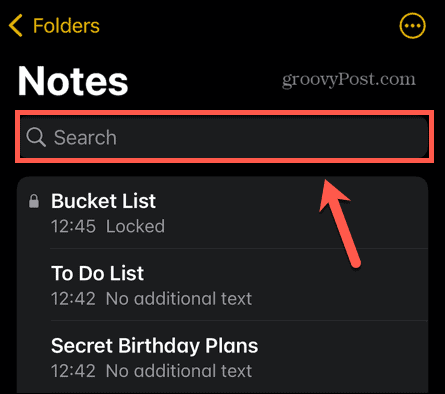
- הקש על ההערה שממנה ברצונך להסיר את המנעול.
- בֶּרֶז הצג הערה.
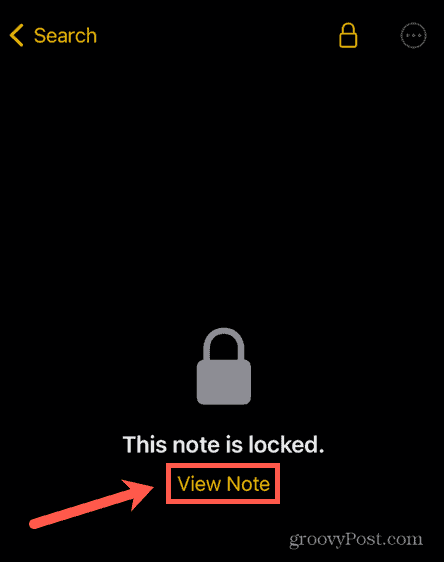
- בטל את נעילת ההערה במידת הצורך, באמצעות הסיסמה, Face ID או Touch ID שלך.
- בפינה השמאלית העליונה, הקש על שלוש נקודות סמל.
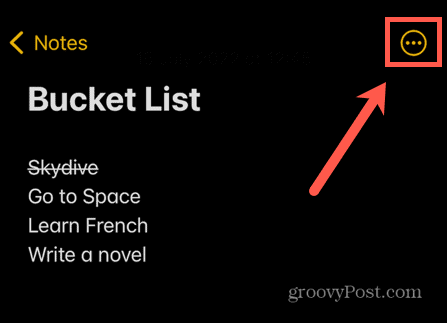
- בחר לְהַסִיר כדי להסיר את המנעול מהפתק שלך.
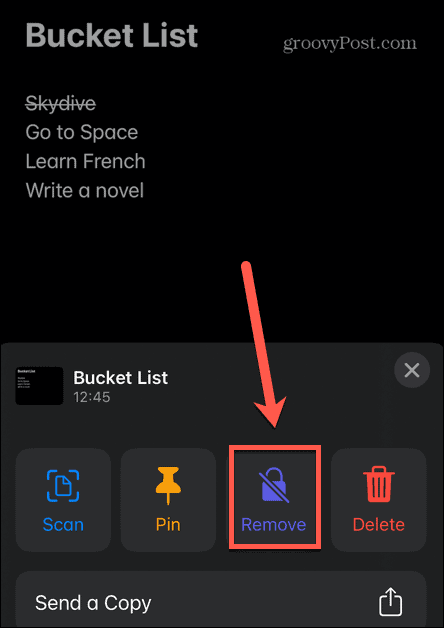
- לאחר הסרת המנעול, סמל המנעול לא יופיע עוד בפתק שלך.
כיצד לשנות את הסיסמה עבור הערות אפל נעולים באייפון ובאייפד
אם אתה חושש שהסיסמה שלך נפגעה, או שאתה רק רוצה לשנות אותה, אתה יכול לשנות את הסיסמה עבור ההערות הנעולות שלך. שינוי הסיסמה עבור הערה אחת יגרום לשינוי עבור כל הערה אחרת המשתמשת באותה סיסמה.
עליך לדעת את הסיסמה הנוכחית שלך כדי לשנות אותה לחדשה.
כדי לשנות את הסיסמה עבור הערות נעולים באייפון ובאייפד:
- פתח את ה הגדרות אפליקציה.
- גלול מטה והקש הערות.
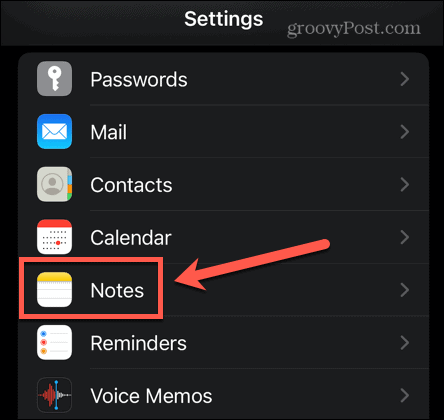
- בחר סיסמה.
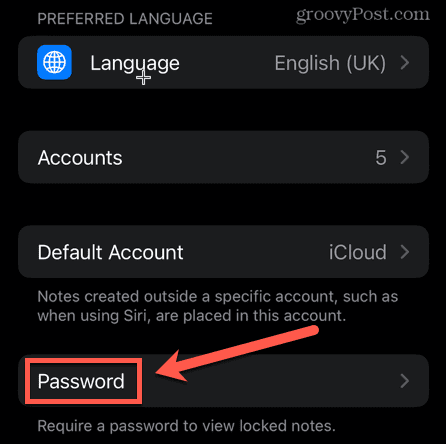
- בֶּרֶז שנה סיסמא.
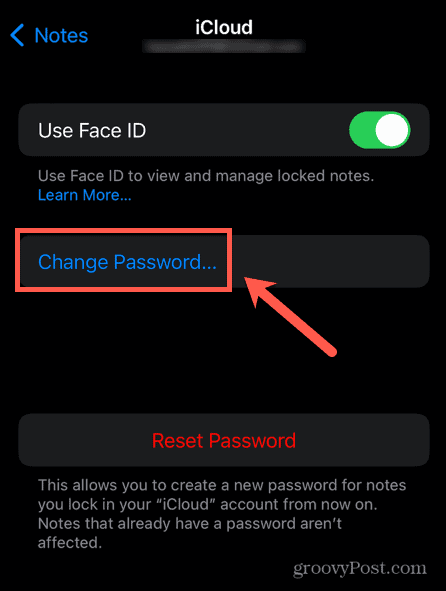
- הזן את הסיסמה הנוכחית שלך ולאחר מכן הזן ואמת את הסיסמה החדשה שלך. הוסף רמז שיעזור לך לזכור את הסיסמה החדשה שלך.
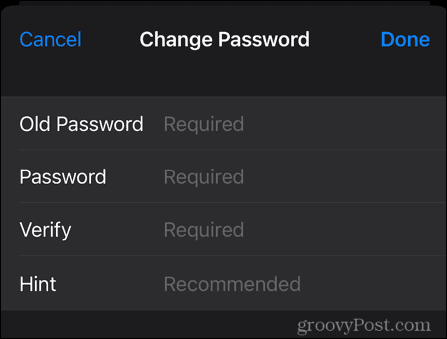
- בֶּרֶז בוצע לבצע את השינויים.
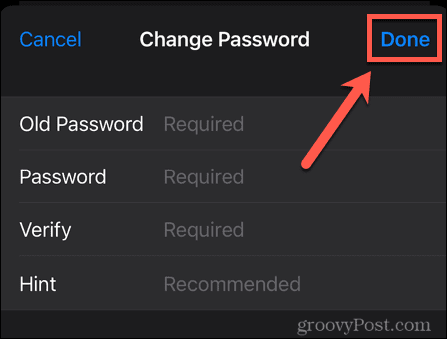
כיצד לאפס את סיסמת ה-Notes שלך באייפון ובאייפד
אם שכחת לחלוטין את הסיסמה שלך, והרמז לא עוזר לך לזכור אותה, אז אפשר לאפס את סיסמת ה-Notes שלך.
עם זאת, סיסמה חדשה זו תהיה תקפה רק עבור כל הערות שתנעל בהמשך. לא תוכל לגשת לאף הערות ישנות מכיוון שהם עדיין ישמרו את הסיסמה הישנה שלהם. לכן איפוס סיסמת Notes שלך אמור לשמש רק כמוצא אחרון; פירוש הדבר שיש לו מספר סיסמאות שונות שנועלות הערות שונות. אין דרך לדעת אילו פתקים נעולים עם הסיסמה הישנה ואיזה עם הסיסמה החדשה, כך שדברים יכולים להיות מאוד מבלבלים בקרוב.
אם תנסה לפתוח פתק שננעל עם הסיסמה הישנה באמצעות הסיסמה החדשה שלך, תראה רמז לסיסמה הישנה שלך. אם תצליחו לזכור זאת, תינתן לכם האפשרות לעדכן את הסיסמה לגרסה החדשה כך שכל ההערות שלכם ישתמשו באותה סיסמה.
כדי לאפס את סיסמת ה-Notes ב-iPhone וב-iPad:
- פתח את ה הגדרות אפליקציה.
- גלול מטה ובחר הערות.
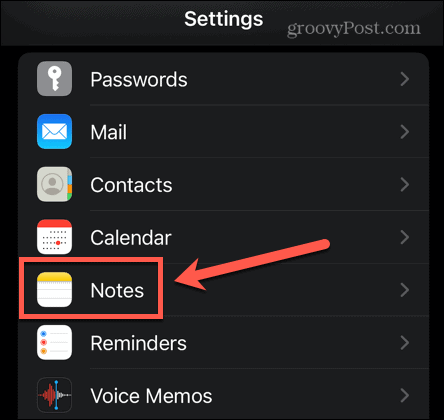
- בֶּרֶז סיסמה.
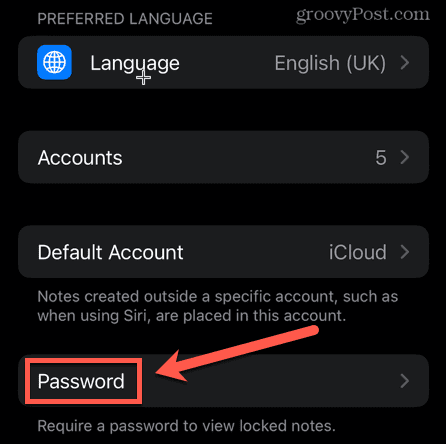
- אם יש לך מספר חשבונות, בחר את החשבון שברצונך לשנות.
- בֶּרֶז לאפס את הסיסמה.
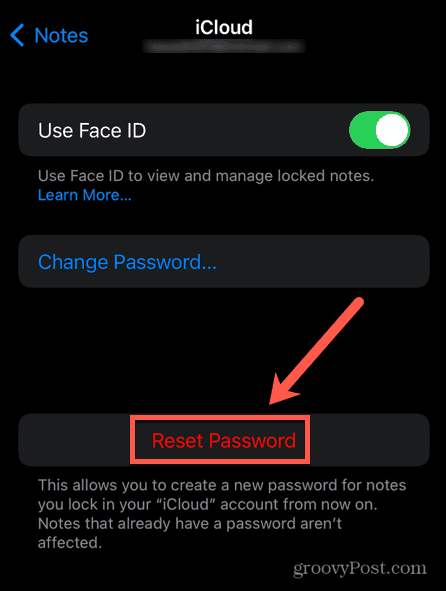
- הזן את ה-Apple ID שלך.
- בֶּרֶז לאפס את הסיסמה שוב כדי לאשר.
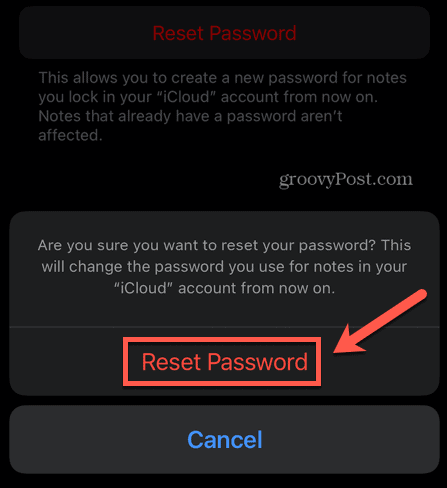
- הכנס סיסמה חדשה. אמת אותו והוסף רמז ולאחר מכן הקש בוצע.
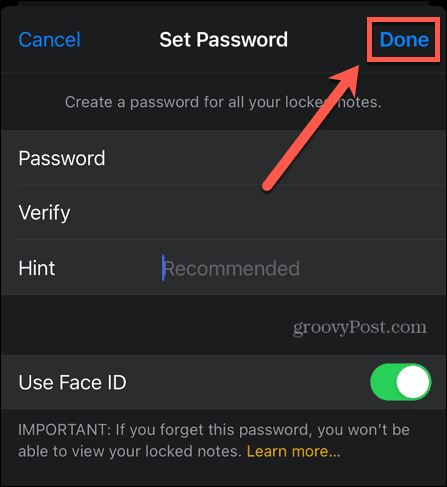
- הסיסמה שלך מעודכנת כעת עבור כל הערות שתנעל בהמשך.
כיצד ליצור סיסמה עבור הערות Apple נעולות ב-Mac
אתה יכול גם להשתמש באפליקציית Notes ב-Mac כדי לנעול הערות של Apple. אם לא שדרגת את הערות iCloud שלך, תראה לחצן שדרוג ליד תיקיית ההערות שלך ב-iCloud באפליקציית Notes. תצטרך ללחוץ על זה ולעקוב אחר ההוראות כדי להיות מסוגל לנעול את ההערות שלך ב-Mac.
אתה לא יכול להשתמש ב-Face ID כדי לפתוח הערות ב-Mac, אבל אם יש לך Touch ID ב-Mac שלך או מקלדת, תוכל להשתמש בו כדי לבטל את נעילת הערות לאחר שתגדיר את הסיסמה שלך.
כמו באייפון ובאייפד, אם לא תגדיר סיסמה, תתבקש ליצור אחת בפעם הראשונה כדי לנסות לנעול הערה, אבל אולי תעדיף להסיר את הצעד הזה מהדרך תחילה.
כדי ליצור סיסמה עבור Notes ב-Mac:
- פתח את ה הערות אפליקציה.
- הקלק על ה הערות תפריט בשורת התפריטים.
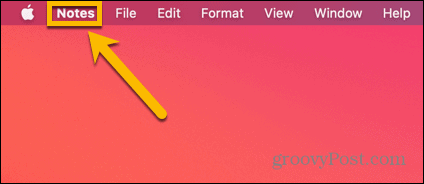
- בחר העדפות.
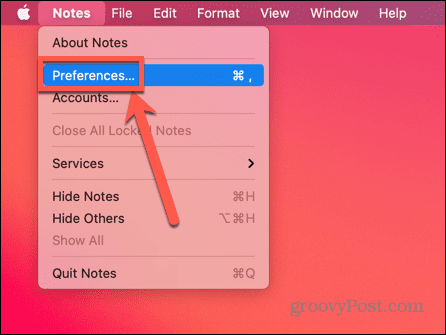
- נְקִישָׁה הגדר סיסמא.
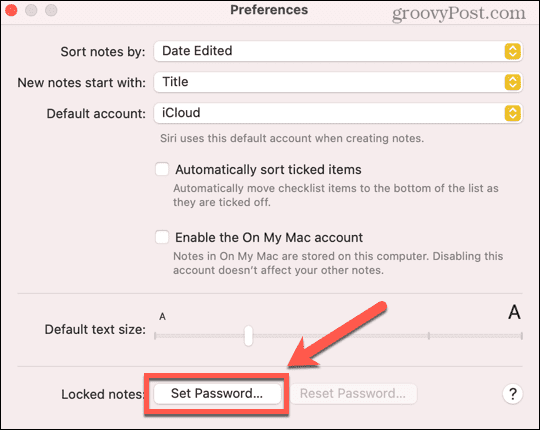
- הכנס את הסיסמה שלך. אמת אותו והוסף רמז שיזכיר לך אותו אם תשכח אותו.
- נְקִישָׁה הגדר סיסמא כדי לאשר.
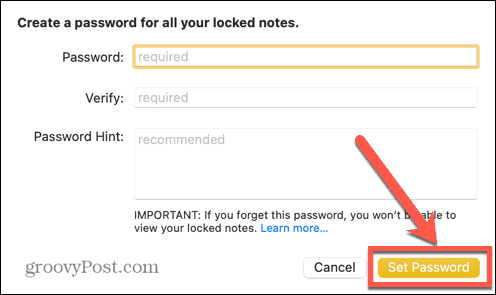
- אם יש לך Touch ID ב-Mac או ב-Magic Keyboard, תוכל להפעיל הגדרה זו כדי להשתמש בטביעת האצבע שלך כדי לנעול ולפתוח הערות.
כיצד לנעול את Apple Notes ב-Mac
לאחר שתגדיר את הסיסמה שלך, אתה מוכן לנעול הערות של Apple ב-Mac שלך. אין דרך לנעול את כל ההערות שלך בבת אחת; תצטרך לנעול אותם בנפרד. עם זאת, לאחר שהזנת את הסיסמה שלך כדי לנעול את ההערה הראשונה, לא תצטרך להמשיך להזין אותה כדי לנעול הערות אחרות.
כדי לנעול הערות בודדות ב-Mac:
- פתח את ה הערות אפליקציה.
- בחר את ההערה שברצונך לנעול או השתמש בסרגל החיפוש כדי למצוא אותה.
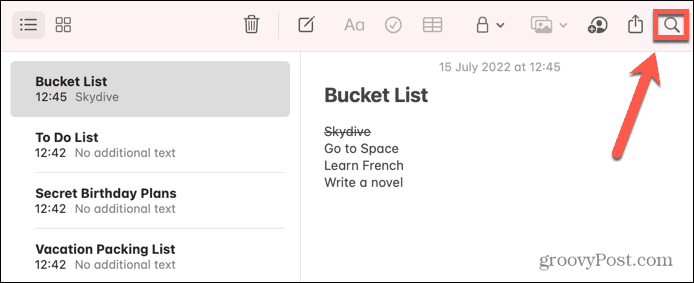
- לחץ על לנעול סמל או לחץ לחיצה ימנית על הפתק שברצונך לנעול.
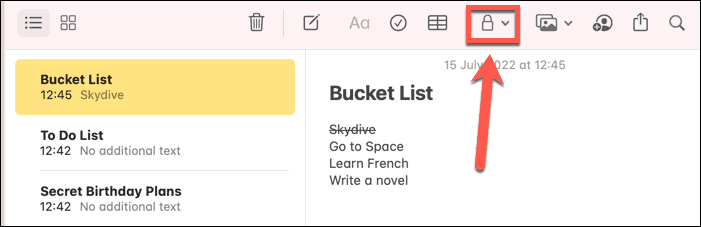
- בחר הערה לנעול.
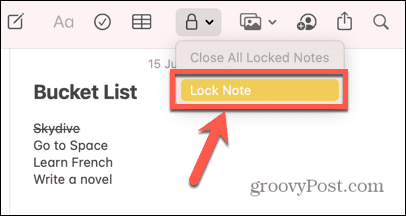
- אם כבר הגדרת סיסמה, הזן אותה כעת. אם לא עשית זאת, תתבקש ליצור אחד.
ההערה שלך מוכנה לנעילה. ההערה לא תינעל עד שתסגור את אפליקציית Notes, לאחר תקופה של חוסר פעילות, או על ידי נעילה ידנית של כל ההערות על ידי ביצוע השלב הבא. - כדי לנעול את כל ההערות, לחץ על לנעול סמל שוב ובחר סגור את כל ההערות הנעולות.
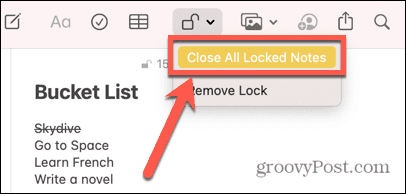
- ההערה שלך נעולה כעת. לכל הערה שננעלה יהיה סמל מנעול קטן ליד שמם ויציין שהם נעולים.
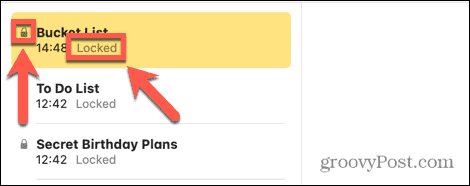
כיצד לפתוח הערה נעולה ב-Mac
כעת, כשהפתקים שלך נעולים, אף אחד לא יכול לגשת אליהם ללא הסיסמה הנכונה. כדי לראות את התוכן של הערה נעולה, תצטרך לבטל את הנעילה שלה שוב. ביטול נעילת הערה אחת מבטלת את הנעילה של כל ההערות האחרות המשתמשות באותה סיסמה. הערות אלו יישארו פתוחות עד שתנעל הערה ידנית, תסגור את האפליקציה או לאחר תקופה של חוסר פעילות.
כדי לפתוח פתק נעול ב-Mac:
- לִפְתוֹחַ הערות ומצא את הפתק שברצונך לפתוח.
- אתה יכול להשתמש בסרגל החיפוש כדי למצוא במהירות את כל ההערות הנעולות.
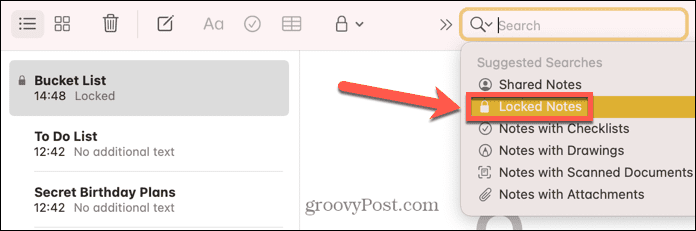
- לחץ על הפתק שברצונך לפתוח.
- יגידו לך שהפתק נעול. נְקִישָׁה הזן את הסיסמה.
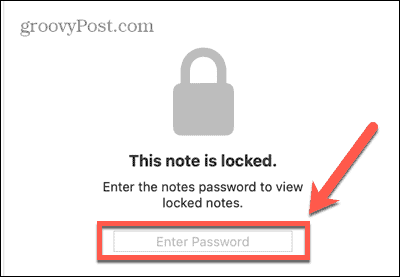
- הזן את הסיסמה שלך או השתמש ב-Touch ID כדי לבטל את נעילת ההערה.
כל הערה אחרת עם אותה סיסמה תבוטל גם היא.
כיצד להסיר מנעול בפתק ב-Mac
אם אינך רוצה שהפתק יינעל יותר, תוכל להסיר את הנעילה. זה מבטיח שאתה יכול לגשת להערה בכל עת, גם כאשר הערות אחרות ננעלות.
כדי להסיר את הנעילה מהערה ב-Mac:
- פתח את ה הערות אפליקציה.
- בחר את ההערה שברצונך לבטל את הנעילה. אתה יכול להשתמש בסרגל החיפוש כדי למצוא את כל ההערות הנעולות.
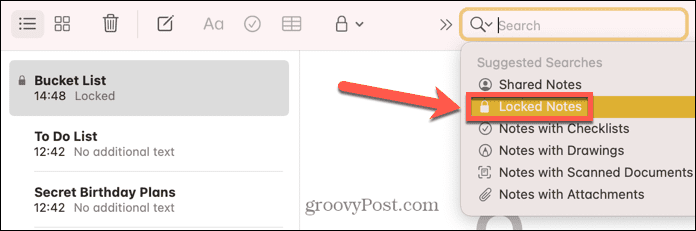
- לחץ על סמל המנעול או לחץ לחיצה ימנית על הפתק.
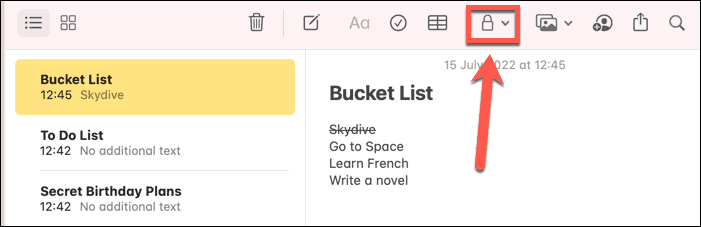
- בחר הסר מנעול.
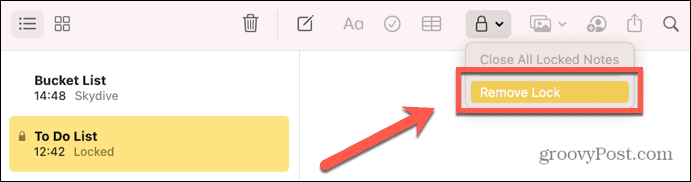
- אם ההערה נעולה כעת, תצטרך להזין את הסיסמה. לא תוכל להשתמש ב-Touch ID כדי להסיר את הנעילה של פתק.
כעת המנעול מוסר, הפתק לא יינעל, גם כאשר אתה נועל הערות אחרות. סמל המנעול לא יופיע עוד ליד הפתק.
כיצד לשנות את הסיסמה עבור הערות Apple נעולות ב-Mac
אם אתה רוצה לשנות את הסיסמה לנעילה של הערות Apple ב-Mac, אתה יכול לעשות זאת כל עוד אתה יודע את הסיסמה הנוכחית. אם אינך זוכר את הסיסמה הנוכחית, האפשרות היחידה שלך היא לאפס אותה, עליה תוכל לקרוא עוד בסעיף הבא.
כאשר חשבונות iCloud ו-On My Mac שלך מוגדרים לאותה סיסמה, שינוי סיסמת iCloud שלך גם ישנה אוטומטית את הסיסמה עבור ההערות שלך ב-On My Mac.
כדי לשנות את הסיסמה עבור הערות הנעילה שלך ב-Mac:
- פתח את ה הערות אפליקציה.
- נְקִישָׁה הערות בשורת התפריטים.
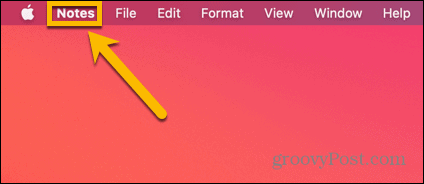
- בחר העדפות.
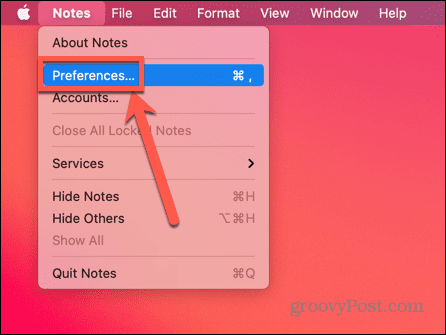
- נְקִישָׁה שנה סיסמא.
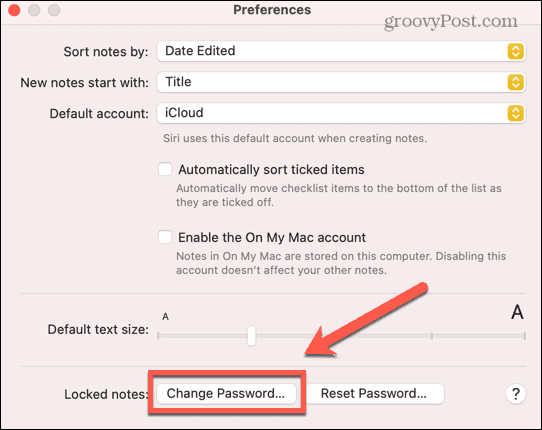
- הזן את הסיסמה הנוכחית שלך ולאחר מכן הזן ואמת את הסיסמה החדשה שלך. הזן רמז כדי להזכיר לך את הסיסמה החדשה שלך אם תשכח אותה.
- נְקִישָׁה שנה סיסמא.
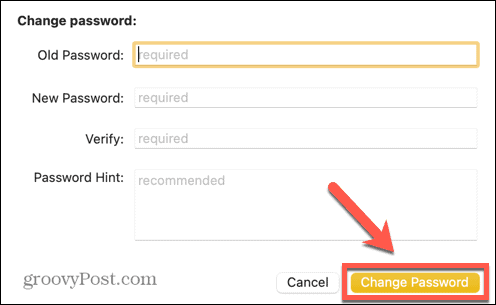
- כל ההערות שננעלו בסיסמה הישנה מתעדכנים לסיסמה החדשה.
כיצד לאפס את סיסמת ה-Notes שלך ב-Mac
אם אינך זוכר את הסיסמה שלך, תוכל לאפס אותה. עם זאת, זה לא יאפשר לך לגשת להערות שננעלו כרגע. תוכל להשתמש בסיסמה החדשה רק כדי לנעול הערות קדימה. כל הערה שננעלה כעת תמשיך לשמור את הסיסמה הנוכחית שלהם, ואם אינך זוכר אותה, לא תוכל לבטל את נעילתן.
איפוס סיסמת ה-Notes שלך יכול להוביל לנעילה של הערות באמצעות סיסמאות מרובות שונות, ולכן יש להשתמש בה רק כמוצא אחרון.
כדי לאפס את סיסמת ה-Notes ב-Mac:
- פתח את ה הערות אפליקציה.
- בשורת התפריטים, לחץ הערות.
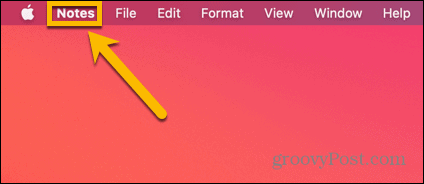
- בחר העדפות.
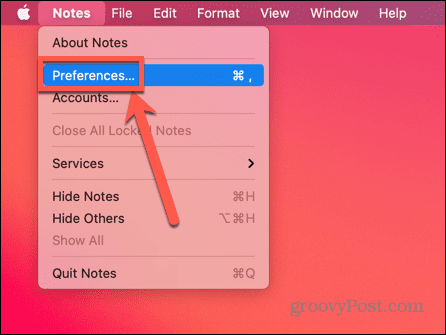
- נְקִישָׁה לאפס את הסיסמה.
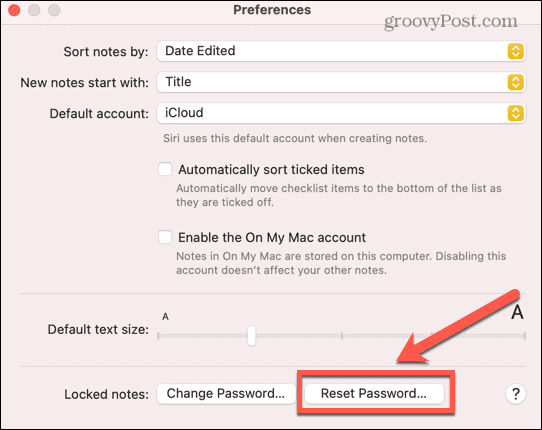
- אשר את החלטתך על ידי לחיצה בסדר. ייתכן שתתבקש גם לאשר את סיסמת ה-iCloud שלך.
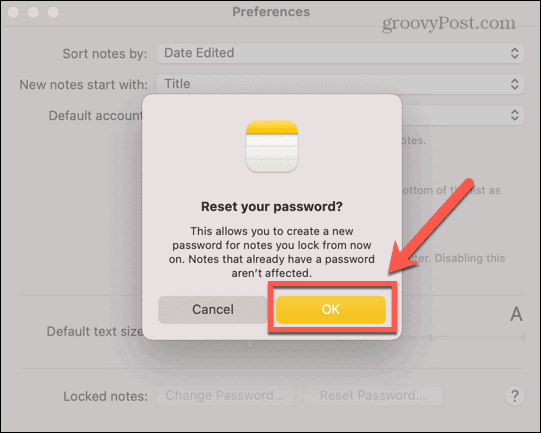
- נְקִישָׁה לאפס את הסיסמה שוב כדי לספק אישור סופי.
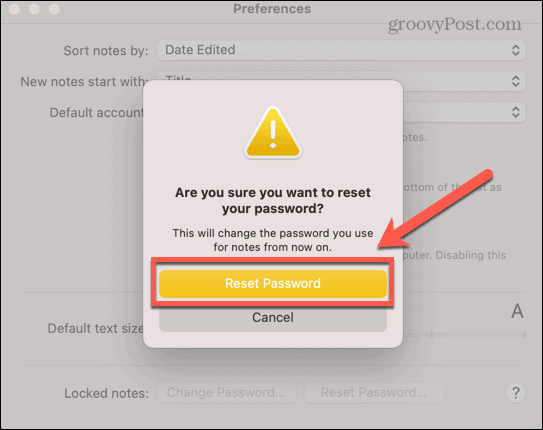
- הזן את הסיסמה החדשה שלך, אמת אותה והזן רמז כדי להזכיר לך אותה אם תשכח.
- נְקִישָׁה הגדר סיסמא כדי לאשר.
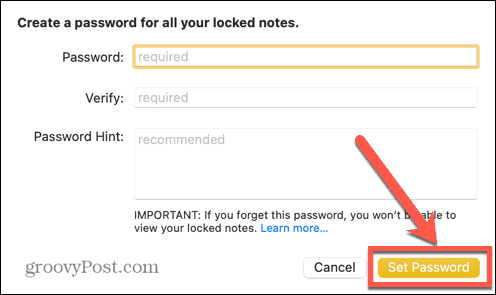
שמור על המידע שלך מפני עיניים סקרניות
הידיעה כיצד לנעול את Apple Notes באייפון, באייפד וב-Mac שלך מבטיחה שכל מידע שתרצה לשמור על פרטיות יישאר פרטי. זוהי דרך מהירה וקלה להבטיח שגם אם למישהו יש את המכשיר שלך, הוא לא יכול לראות את מה שאתה לא רוצה שיראה.
אם יש לך תמונות שברצונך לשמור מוסתרות, תוכל להוסיף אותן לאלבום הנסתר שלך. עם זאת, כל אחד יכול לגשת לאלבום הזה אם הוא יודע היכן לחפש. אם אתה רוצה להיות בטוח שאנשים לא רואים תמונות מסוימות, אתה יכול להשתמש באפליקציית Notes כדי לנעול את התמונות שלך באייפון. אם אתה רוצה לשמור על הגלישה שלך פרטית, אתה יכול גם להשתמש ממסר פרטי של iCloud הכלולה כחלק מ-iCloud Plus. עבור שולחן העבודה שלך, זה אפשרי הצפין את הקבצים והתיקיות שלך ב-Mac כך שניתן לגשת אליהם רק עם סיסמה.
